Xperia(Android)って音量調整がきめ細かくありません。自分的にはメディア再生音量とアラーム音が一緒ってどーいうこと?!とかね。
おまけにヘッドフォンで音楽聴いててもアラームは盛大に鳴ってしまう、っつーアホな設定に辟易してました。
このアプリはその辺りをきめ細かく設定できるんでスゲー重宝しそうですw (日本語アプリです)
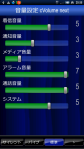

◆使い方◆
アプリを起動するとまず1枚目画面になります。
1.右下の「>」をタップするとちょっとしたアニメーションと共に6つのシチュエーションごとに音量の設定ができます。
文言修正してますが、標準では「家」、「電車」、「仕事」、「睡眠」、「車」、「最大」となります。各項目ごとに↑のように着信音量、通知音量等々が設定できます。
2.編集をタップすると更にサイレント/バイブ/標準が選択できます。


自分は家にいる時と仕事中の2つだけ設定しましたw
3.アプリを起動した状態で「田」をクリックするとオプションの設定ができます。
(1)オプション:日本語なので見てそのまま理解してくださいww
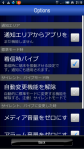
(2)リンク設定切替:着信音量と通知音量を同一にする設定をするかしないかの設定
(3)スケジューラ:cVolume nextのアドオン機能が必要です。自発的にDLしてない人はマーケットに飛ぶはずですが、飛ばなければここからDLしてください。 (Xperiaから直DLはこちら)
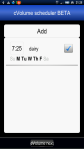
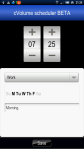
・開始時刻を設定
・この時刻にどの設定をするか?を選択
・どの曜日に適用するか?
・このスケジュールの名称
・最後に「Save」をタップ
・初期画面で作成したスケジュールにチェックを入れて完了
(4)音量ロック:これまたアドオン機能ですが、ホーム画面にウィジットが置けます。(透過に期待!) 現在の設定状況が確認できます。
あと、更にアドオン機能となりますが、設定をボタン1つで変更できる「cVolume next ボタン」というウィジットもあります。(Xperia直DL)



真ん中左側の「Home」 「Work」というのがcVolume next ボタンウィジット、下のインジケータが音量ロックウィジットです。
自分は2つしか切り替えしないので2つだけですが、1×1に3つの設定を表示させられます。
「Home」をタップすると2枚目のように、「Work」をタップすると3枚目のように設定がちゃんと切り替わるのがわかります。
#自分はSwitch Pro widget入れていて、マナーモードのボタンを画面左下に表示させてますがちゃんと切り替わってます。
これで毎日の音量調整が非常にラクになりそうです!早く連休終わらないかな(嘘)wwwww
「音量設定 cVolume next」 : Xperia直DLはこちら
http://jp.androlib.com/android.application.jp-caldroid-cvolume30-DjiE.aspx


[…] This post was mentioned on Twitter by 松田 幸一, ショーグン. ショーグン said: ◆New entry◆ 音量設定 : cVolume next (とその関連) http://dlvr.it/2kQn6 #_ #Xperia […]